Hur gör jag ändringar i platstillgängligheten?
Du har kontroll över all din information och kan lägga till och ta bort tillgänglighet på webbplatsen när du så önskar. Behöver du ta bort tillgänglighet från webbplatsen eftersom du nästan är fullbokad? Inga problem. Det tar bara några sekunder att ta bort den från webbplatsen. Kom bara ihåg att behålla tillräckligt med tillgänglighet på Pitchup.com så att ditt ställe fortfarande är bokningsbart.
Lägga till/uppdatera/ta bort tillgänglighet:
1. Logga in på portalen på https://www.pitchup.com/sv/supplier2/login/
2. Gå till fliken ”Platstillgänglighet”
3. Du har nu två alternativ:
a. Lägga till/uppdatera/ta bort tillgänglighet för längre perioder:
Steg 1: Klicka på knappen ”Uppdatera lediga platser i bulk” och fyll i formuläret. Du kan uppdatera flera boende- och enhetstyper samtidigt genom att ange nya värden för de olika alternativen. Annars kan du uppdatera specifika boende- eller enhetstyper genom att välja önskat alternativ och ange ett nytt värde.
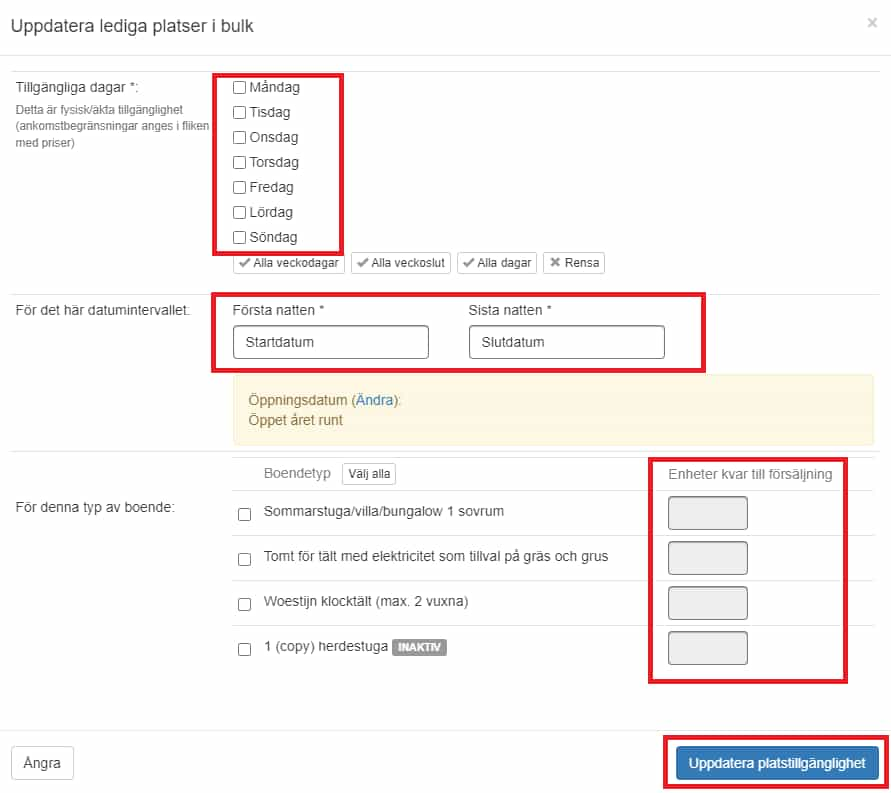
Steg 2: Klicka på knappen ”Spara”.
Observera att uppdatering i bulk inte inbegriper de boenden och enheter som redan har bokats på Pitchup.com. Kontrollera hur många enheter eller boenden som redan har bokats i tillgänglighetskalendern innan du gör en uppdatering i bulk för en period.
ELLER
b. Lägga till/uppdatera/ta bort tillgänglighet för specifika datum:
Steg 1: Gå till fliken ”Platstillgänglighet” och välj månad.
Steg 2: Dra musen över det datum som du vill ändra.
Steg 3: Ange den nya tillgängligheten (eller noll om du vill ta bort all tillgänglighet), dra bort muspekaren och klicka utanför rutnätet så sparas ändringarna.

Campingplatser som använder kalenderfeedar
Om du har en integrerad lösning med kalenderfeedar ska du klicka på knappen för att nollställa tillgängligheten på tillgänglighetsfliken för att aktivera tillgänglighet för framtida datum. Detta sker inte automatiskt och därför är det viktigt att du säkerställer att det görs så att stället är fortsatt aktivt:
- Gå till tillgänglighetsfliken och klicka på pilen under varje typ av ställe till vänster.
- Klicka på knappen Nollställ tillgänglighet för varje typ av ställe för att ange antalet lediga enheter under Lediga platser kvar till försäljning. Ta med i beräkningen enheter som är tillgängliga för bokning samt eventuella externa bokningar för varje enhets kalenderfeed.
- När popup-fönstret frågar vilken tidsperiod som ska nollställas, se till att den omfattar ställets framtida öppningsperiod, till exempel de kommande 12 månaderna, och klicka sedan på Återställ.